जब आप एक नया मैक खरीदते हैं तो यह लगभग यह कहे बिना चला जाता है कि किसी प्रकार के कार्यालय उत्पादकता सूट की आवश्यकता है, और हालांकि, लोकप्रियता के आधार पर, कुछ Microsoft के कार्यालय में जा सकते हैं, वहाँ अन्य उपलब्ध हैं, जैसे ओपनऑफ़िस, नियोऑफ़िस, कुछ स्टैंडअलोन वर्ड प्रोसेसर, और Apple का iWork सुइट भी।
iWork के कार्यक्रमों में वर्ड प्रोसेसिंग के लिए पेज, प्रस्तुतियों के लिए मुख्य वक्ता और इसके नंबर प्रोग्राम के साथ स्प्रेडशीट के लिए एक अपेक्षाकृत अनूठा दृष्टिकोण है, जो यदि आप एक्सेल के लिए उपयोग किए जाते हैं, तो डेटा को प्रबंधित करने के लिए कुछ समान तरीके प्रदान करते हैं, कुछ विशिष्टताओं के साथ।
अधिकांश स्प्रेडशीट कार्यक्रमों के विपरीत, जो प्रतीत होता है अंतहीन ग्रिड की पेशकश करते हैं, जिस पर आप अपने डेटा को व्यवस्थित करते हैं और गणना करते हैं, नंबर एक अधिक आमंत्रित प्रारंभिक बिंदु प्रदान करता है। मूल स्प्रेडशीट को एक खाली कैनवास के साथ एक स्टैंडअलोन टेबल के रूप में प्रस्तुत किया जाता है, जो आपको एक ही ग्रिड के एक अलग अनुभाग का उपयोग करने के बजाय एक ही शीट पर कई टेबल पर अपने डेटा को व्यवस्थित करने का विकल्प प्रदान करता है, एक संगठन जो थोड़ा अधिक हो सकता है कुछ के लिए सहज।
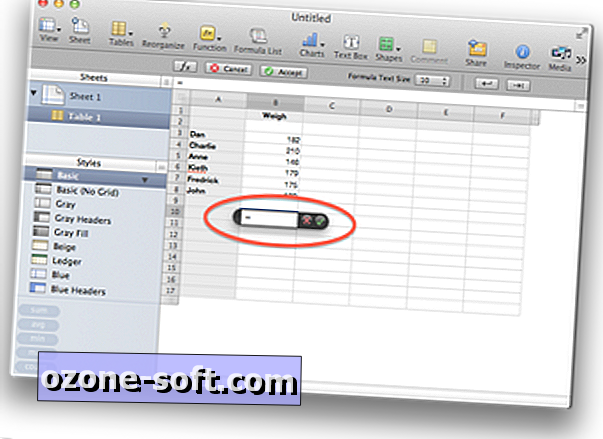
हालांकि एक स्प्रेडशीट का उपयोग डेटा को व्यवस्थित और व्यवस्थित करने के लिए किया जा सकता है, इसका मुख्य उद्देश्य निश्चित रूप से, उस डेटा पर गणना करना है, और यदि आप एक्सेल से परिचित हैं, तो एक बार जब आप एक नंबर दस्तावेज़ में डेटा सेट करते हैं, तो आप उपयोग कर सकते हैं। गणना करने के लिए समान दृष्टिकोण।
एक गणना शुरू करना और उसमें डेटा जोड़ना
अधिकांश अन्य स्प्रैडशीट अनुप्रयोगों के साथ, जिस तरह से आप संख्याओं में गणना शुरू करते हैं, वह लक्ष्य सेल में पहले वर्ण के रूप में एक समान प्रतीक टाइप करके है, जो उस सेल को बताएगा कि आपके द्वारा दर्ज की जाने वाली गणना के परिणाम को प्रदर्शित करने के लिए सेल।
जगह में समान चिन्ह के साथ, आप गणना में इसके मूल्य को शामिल करने के लिए एक डेटा सेल का चयन कर सकते हैं। ऐसा करने के लिए आप एक अलग-अलग सेल पर क्लिक कर सकते हैं और कई सेल को चुनने के लिए क्लिक और ड्रैग कर सकते हैं जैसा कि अन्य स्प्रेडशीट प्रोग्राम्स में किया जाता है, लेकिन नंबरों में यदि आप चाहें तो अपने चयन को निर्दिष्ट करने के लिए कीबोर्ड का भी उपयोग कर सकते हैं। विकल्प कुंजी को पकड़कर और तीर बटन का उपयोग करके, आपका चयन एक समय में एक सेल को स्थानांतरित करेगा, जिससे आप एक विशिष्ट सेल को इंगित कर सकेंगे। यदि आपकी पसंद का सेल चयन के लिए केवल शुरुआती बिंदु है, तो आप विकल्प कुंजी के साथ शिफ्ट शामिल कर सकते हैं और जब आप तीर दबाते हैं, तो आप तीर की दिशा में कक्षों का चयन करेंगे।
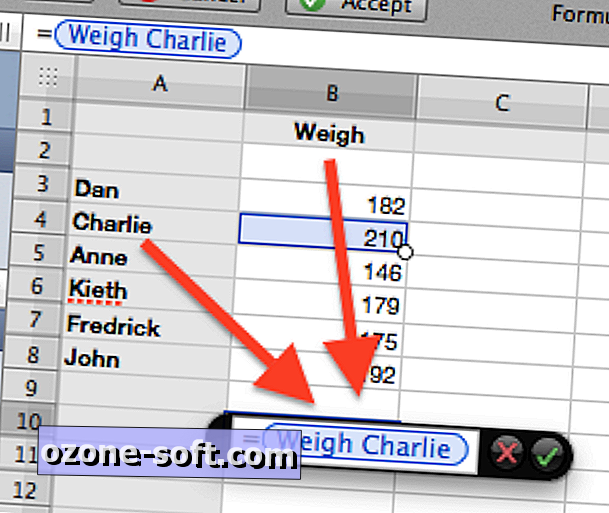
कई बार आपके पास अलग-अलग तालिकाओं में या अलग-अलग चादरों पर डेटा हो सकता है जिसे आप एक ही सूत्र में शामिल करना चाहते हैं। जब आप अपनी गणना में उन तालिकाओं से मानों को क्लिक करने और चुनने के लिए माउस का उपयोग कर सकते हैं, तो आप अपने दस्तावेज़ में विभिन्न तालिकाओं के माध्यम से चक्र तक पेज-अप या पेज डाउन के बाद विकल्प-कमांड दबाकर कीबोर्ड का उपयोग कर सकते हैं। जब आपके इच्छित मान वाली तालिका का चयन किया जाता है, तो आप तब विकल्प या शिफ्ट-विकल्प कुंजी और इसे नेविगेट करने के लिए तीर का उपयोग कर सकते हैं और उस डेटा का चयन कर सकते हैं जिसका आप उपयोग करना चाहते हैं।
नंबरों को ध्यान में रखने वाली एक बात यह है कि व्यक्तिगत कोशिकाओं का चयन करते समय, प्रोग्राम सूत्र में सेल को निर्दिष्ट करने के लिए पंक्ति और स्तंभ शीर्षक का उपयोग करेगा, इसलिए, उदाहरण के लिए, यदि स्तंभ B का शीर्षक "वजन" है और आपके पास "चार्ली" है तीसरी पंक्ति में एक नाम के रूप में, तब जब आप B3 का चयन करते हैं, तो प्रोग्राम "B3" के बजाय "वेट चार्ली" शब्द को गणना में दिखाएगा। हालांकि, यदि आप कई कोशिकाओं का चयन करते हैं, तो चयन में कॉलम और पंक्तियों को इंगित करने के लिए क्लासिक "बी 3: बी 4" अंकन का उपयोग करने के लिए नंबर बदल जाएंगे।
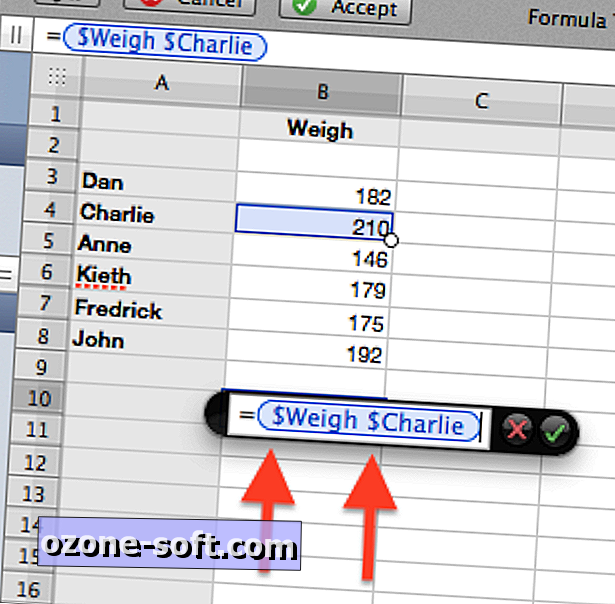
संख्याओं की एक अन्य विशेषता यह है कि गणना करते समय रिश्तेदार या निरपेक्ष सेल संदर्भ निर्दिष्ट करने की क्षमता है। डिफ़ॉल्ट रूप से संदर्भ सापेक्ष होते हैं (मतलब कॉपी किए जाने पर संदर्भ नए सेल के सापेक्ष किसी स्थान को इंगित करने के लिए बदल जाएगा), लेकिन यदि आप उन्हें पूर्ण मान देना चाहते हैं तो आपको संख्याओं से पहले डॉलर के संकेत डालने होंगे। इसे आसान बनाने के लिए, आप अपने सूत्र में मूल्य या मान श्रेणी पर क्लिक कर सकते हैं और फिर कमांड-के दबा सकते हैं, जो पंक्ति, स्तंभ, या दोनों के सापेक्ष मूल्यों के विकल्प के माध्यम से टॉगल करेगा।
बुनियादी गणना करना
अब जब आप डेटा मान या डेटा मान के समूह का चयन कर सकते हैं, तो माउस या कीबोर्ड के साथ, आप एक गणना बना सकते हैं। जब आप अपनी गणना शुरू करने के लिए एक समान प्रतीक में प्रवेश कर लेते हैं, तो आप अपना पहला डेटा मान चुन सकते हैं, इसके बाद मूल ऑपरेटरों जैसे कि प्लस और माइनस संकेत, विभाजन के लिए एक स्लैश और गुणन के लिए तारांकन, और संचालन के क्रम को निर्दिष्ट करने के लिए कोष्ठक। आपका सूत्र, और जब पूरा हो जाता है, तब Enter दबाकर सूत्र के परिणाम प्रदर्शित होंगे।
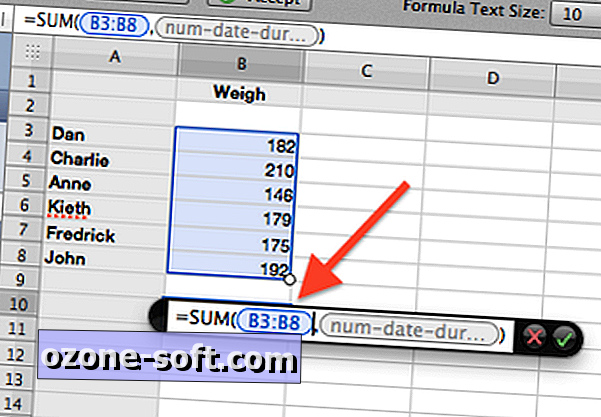
कार्य
मूल गणना से परे, पूर्वनिर्धारित सूत्र सम्मिलित करने के लिए विकल्प हैं जो मूल्यों के समूहों पर कार्य करते हैं, जिसमें योग और औसत गणना जैसे विकल्प शामिल हैं। फ़ार्मुलों को दर्ज करने के लिए संख्याओं के कई तरीके हैं, हालांकि संख्या टूलबार में फ़ंक्शन विकल्प का उपयोग करना सबसे आसान है।
फ़ंक्शंस का उपयोग करने के लिए, केवल उस सेल का चयन करें जिसे आप गणना के लिए उपयोग करना चाहते हैं, और फिर फ़ंक्शन टूल पर क्लिक करें, जिसमें एक मेनू प्रदर्शित होगा जिसमें सामान्य कार्य जैसे कि सम्स, औसत, न्यूनतम और मैक्सिमम हैं, लेकिन इसके अलावा आप "शो" भी चुन सकते हैं फ़ंक्शन ब्राउज़र "उन सभी कार्यों की एक सूची देखने के लिए जिन्हें नंबर की पेशकश करनी है। ये इंजीनियरिंग, वित्तीय, सांख्यिकीय, तिथि और समय प्रबंधन, और त्रिकोणमिति जैसे उपयोग के आधार पर सामान्य समूहों में आयोजित किए जाते हैं।
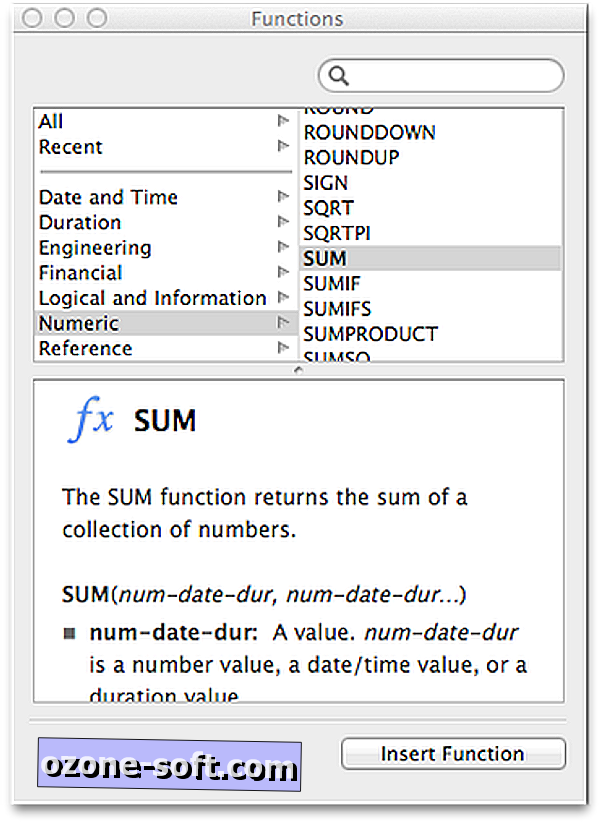
ब्राउज़र में आप इसके उपयोगों के बारे में अधिक पढ़ने के लिए एक फ़ंक्शन का चयन कर सकते हैं, और फिर विंडो के निचले भाग में स्थित फ़ंक्शन बटन पर क्लिक करके इसे अपनी स्प्रैडशीट में सम्मिलित कर सकते हैं। फिर अपने डेटा को फ़ंक्शन में रखें, फॉर्मूले में ग्रे वैल्यू प्लेसहोल्डर पर क्लिक करें और फिर ऊपर बताए गए विभिन्न डेटा चयन विकल्पों का उपयोग करके उन फ़ंक्शन का चयन करें जिन्हें आप फ़ंक्शन में शामिल करना चाहते हैं।
ऐसा करने के बाद आप गणना संपादक में अपने कर्सर को स्थानांतरित करने के लिए तीरों (विकल्प या शिफ्ट कीज़ के बिना) का उपयोग कर सकते हैं और ज़रूरत पड़ने पर अधिक कार्य सम्मिलित कर सकते हैं या अन्यथा अपनी गणना को विस्तृत या परिष्कृत कर सकते हैं, और जब आप तैयार हों, तो बस दबाएँ अपनी गणना करने के लिए लौटें।
समग्र रूप से डेटा दर्ज करने और संख्याओं में गणना करने की यह प्रक्रिया अन्य स्प्रेडशीट विकल्पों के समान है (और मैक ऐप स्टोर के माध्यम से $ 19.99 पर अपेक्षाकृत सस्ती है), इसलिए यदि आप अन्य स्प्रैडशीट्स से परिचित हैं और आपने नंबर देने की कोशिश की है, तो आप डेटा प्रविष्टि और सूत्र और गणनाओं को प्रबंधित करने के साथ घर पर सही महसूस करना चाहिए।













अपनी टिप्पणी छोड़ दो